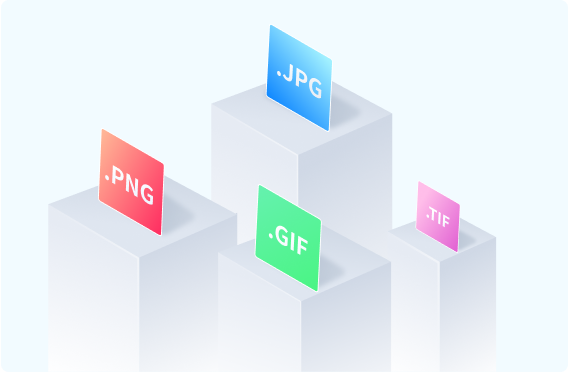Métodos para Arreglar Imágenes Dañadas En Línea [Gratis]
Este artículo aborda a detalle las causas del daño de imágenes, los métodos para reparar imágenes dañadas en línea de forma gratuita y consejos para evitar este problema en el futuro.
Arreglar Fotos Dañadas
¿Estás listo para tomar fotos, editarlas, organizarlas o compartirlas pero te tropiezas con problemas inesperados en las imágenes? Si la respuesta es sí, no dudes en hacer clic en "Comprobar Ahora" para probar tu herramienta favorita para arreglar tus fotos dañadas en línea.
Nuestros ojos captan la belleza del momento, pero a veces deseamos conservar archivos que nos permitan recordar y revivir historias inolvidables. Todo percance que sufran nuestros recuerdos puede afectar a nuestra salud mental, ¿verdad? Nuestras fotos sufren daños por razones desconocidas, y estamos dispuestos a hacer todo lo posible para resolverlo.
Este artículo aborda el tema de los daños en las imágenes y ofrece soluciones para reparar imágenes dañadas en línea. Además, permite al lector seguir algunos consejos prácticos que evitarán el problema desde un principio. Entonces, ¿estás entusiasmado? ¡Hagámoslo!
Contenido
Parte 1: Causas de Daños en las Imágenes
En caso de que surja un problema, te recomendamos que busques las causas que lo originaron. ¿De qué servirá esto? Será un esfuerzo razonable para evitar esas causas en el futuro. En esta sección, permítenos presentarte algunas de las principales causas que provocan daños en las imágenes. Esto nos ayudará a avanzar hacia la solución de imágenes dañadas de forma gratuita. ¡Veámoslo!
Sistema de Archivo Dañado
La mayor parte de las veces, durante el proceso de guardado, el sistema colapsa y pierde alimentación eléctrica. El proceso se interrumpe y hace que el archivo de imagen se dañe. Esto se debe a que el proceso en cuestión se ha quedado incompleto y estancado.
Ataque de Virus o Malware
Cualquier ataque de virus o malware a un sistema o dispositivo provoca que los datos se dañen y queden inservibles. Los virus pueden atacar todo tipo de datos, por lo que las fotos también son vulnerables a sus ataques. Ante este problema, lo fundamental es utilizar un antivirus adecuado.
Sectores Defectuosos en Unidades de Almacenamiento
Hay sectores defectuosos en medios de almacenamiento que incluyen tarjetas SD, memorias USB y discos duros. Estos sectores se apilan dentro de la unidad y provocan que todos los archivos queden defectuosos e inaccesibles. Esto puede deberse a una gestión inadecuada del disco duro y otros medios de almacenamiento.
Formato de Archivo Incompatible
A veces, el formato utilizado no es compatible con el archivo multimedia, por lo que el archivo se daña y se infecta. Intenta encontrar alguna plataforma que admita el formato de archivo en todos los dispositivos.
Interrupción de la Transferencia
Mientras se transfiere un archivo, la interrupción puede dejarlo inservible, infectarlo y dañarlo. Además, la pérdida de datos haría que el archivo pareciera inútil, ya que no se ejecutaría perfectamente.
Degradación de Archivos de Imagen
Los medios de almacenamiento pierden su capacidad con el tiempo. Suele estar relacionada con condiciones meteorológicas extremas, como humedad o calor excesivos. Esto provoca la degradación de los bits almacenados en estos medios.
Parte 2: Paso a paso para Reparar Archivos de Imagen Dañados
¿Has venido aquí buscando respuestas a la pregunta "cómo arreglar imágenes dañadas en línea"? Bueno, estás en el lugar indicado. Esta sección te proporcionará cinco métodos para reparar archivos de imagen dañados en línea. De todas formas, te aconsejamos seguir las indicaciones y el procedimiento para que obtengas resultados favorables.
Método 1: Usar Wondershare Repairit
Por último, te presentamos una increíble herramienta sin conexión que se ha encargado de solucionar el problema de las imágenes dañadas. Si tienes problemas para procesar tus imágenes con las herramientas de reparación en línea, puedes optar por Wondershare Repairit para disfrutar de una experiencia impresionante.
Esta herramienta de reparación de fotos es compatible con numerosos formatos de archivo. Te ayuda a gestionar tus fotos de forma eficaz y te ofrece opciones impresionantes. Esto incluye Reparación Avanzada de Fotos, que te permite reparar tu imagen de forma exhaustiva.

-
Repara fotos dañadas con todos los niveles de deterioro, como fotos granuladas, fotos oscuras, fotos pixeladas, fotos desvanecidas, etc.
-
Repara imágenes de diversos formatos, como JPG, JPEG, PNG, CR3, CR2, NEF, NRW, etc.
-
Repara fotos gravemente dañadas o corruptas que estén almacenadas en tarjetas SD, teléfonos, cámaras, unidades flash USB, etc., así como partes de fotos incompletas.
-
Compatible con Windows PC, Mac OS, permite transferir o compartir de PC a móvil.
Si sigues una serie de sencillas instrucciones, podrás obtener los resultados deseados.
Paso 1: Descarga el Programa.
Empieza por descargar la herramienta en tu computadora. Una vez descargada, instala y ejecuta la herramienta en tu dispositivo.
Paso 2: Introduce el Archivo de Imagen Dañado.
En la interfaz, dirígete a la sección "Reparación de Fotos" y haz clic en el botón "+Añadir". Importa las imágenes dañadas mediante la plataforma.

Paso 3: Inicia la Reparación y Vista Previa.
Una vez añadido, haz clic en el botón "Reparar" e inicia el proceso. Esto realizará la reparación rápida de tus archivos de imagen. Una vez hecho esto, ve a la pantalla de vista previa para revisar los resultados.

Paso 4: Reparación Avanzada de Fotos.
Si no estás satisfecho con los resultados, puedes considerar hacer una Reparación Avanzada. Debes proporcionar un archivo de imagen de muestra con el mismo formato en toda la plataforma. Cuando el proceso haya concluido, vuelve a revisar los archivos y haz clic en "Guardar" para exportar los resultados.

Para Windows Vista/7/8/10/11
Para macOS X 10.10 - macOS 13
Videotutorial: Cómo reparar archivos de video y fotos dañados o corrompidos en Windows
Método 2: Utilizar Adobe Photoshop Express En Línea
Siempre podemos utilizar Adobe Photoshop Express para lidiar con archivos de imagen dañados. ¿Cómo funciona? Te permite cargar el archivo de imagen en la herramienta en línea desde la que se puede ver, editar, añadir efectos visuales y ajustarlo según convenga. Hemos establecido una serie de pasos sencillos para ti si no estás familiarizado con el funcionamiento.
- Inicia Adobe Photoshop Express En Línea.
- Inicia sesión en tu cuenta.
- Desde la interfaz, añade el archivo de imagen dañado.
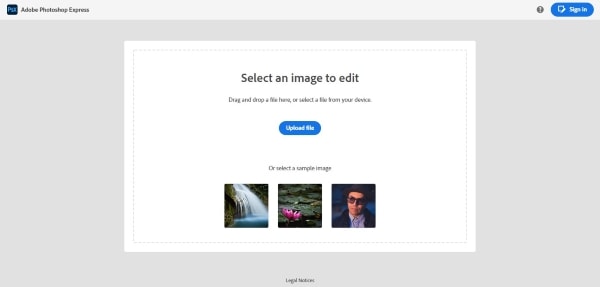
- Al cabo de un instante, se previsualizará la imagen.
- En el panel izquierdo, puedes editar la imagen a tu manera.
- En el panel superior, pulsa la imagen "Descargar".
- A continuación, cambia el nombre del archivo, modifica el formato y modifica la calidad.
- Haz clic en el botón "Descargar" y ¡listo!
Método 3: Utilizar la Herramienta de Recuperación de Office En Línea
El segundo método para reparar archivos de imagen dañados está garantizado que funcionará. Online Office Recovery Tool es una plataforma en línea basada en la Internet que se ocupa de problemas de la misma naturaleza. Siempre se puede utilizar esta herramienta en línea para reparar archivos de imagen afectados. Así que, sin más preámbulo, pasemos directamente al procedimiento.
- Ve a www.online.officerecovery.com.
- En la interfaz, pulsa en "Elegir archivo".
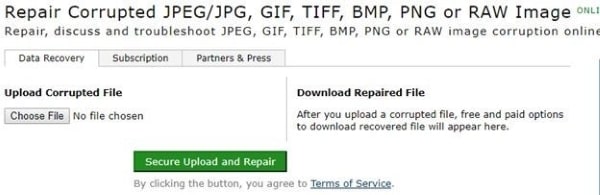
- Busca el archivo de imagen dañado que necesitas reparar.
- Después de subir la imagen, toca "Carga Segura y Reparación".
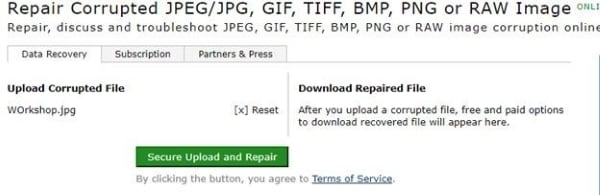
- Después de un par de minutos, el archivo será reparado. Selecciona "Obtener el Archivo Reparado" para obtener una vista previa.
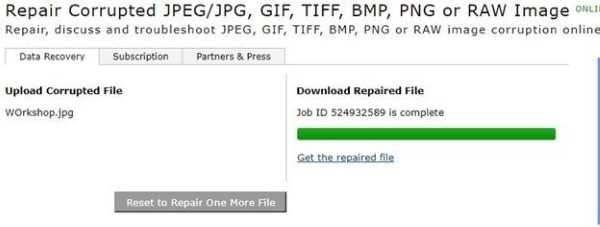
- Puedes descargar la prueba de resultados desde el enlace, ¡y listo!
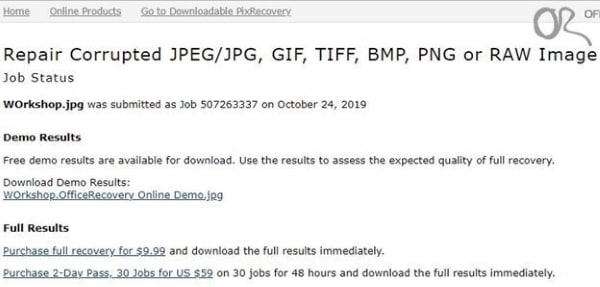
Método 4: Usar Wondershare UniConverter
Ahora te presentaremos otro método maravilloso para salir de este problema en cuestión de segundos. Puedes usar Wondershare UniConverter para convertir el archivo de imagen dañado a un formato legible y accesible. Es una herramienta de reparación en línea y hace maravillas para convertir tu formato de archivo en JPG, PNG, TIFF y BMP. Sigue los pasos que se indican a continuación de forma detallada para poder arreglar mejor las imágenes dañadas.
- Ejecuta Wondershare UniConverter.
- Arrastra los archivos de imagen dañados desde la interfaz para iniciar el proceso de conversión.
- Haz clic en el formato de destino.
- En el último paso, descarga la imagen y guárdala en la ubicación que desees.
Método 5: Utilizar la Copia de Seguridad
Si has hecho una copia de seguridad de todos tus archivos de imagen que ahora están dañados, esta solución está hecha para ti. Ahora, la pregunta que surge es ¿cómo funcionará esto? Para empezar, puedes revisar tu copia de seguridad y buscar los archivos que han sufrido daños. Puedes descargarlos de ahí y borrar los dañados.
La copia de seguridad puede estar en cualquier servicio en la nube o medio de almacenamiento. Es posible, por lo tanto, que quieras escoger este método y evitar para siempre los daños en las imágenes.
Método 6: Considerar el uso de Wondershare Repairit Online para la Reparación de Fotos
¿Qué mejor que realizar la reparación de archivos JPEG en línea en un entorno gratuito y seguro? Wondershare Repairit Online ofrece una función excepcional de reparación de fotos. Esta herramienta proporciona un entorno completo para reparar archivos JPEG dañados en línea. Aunque ofrece una amplia compatibilidad con los formatos de archivo, es bastante popular entre ellos. La capacidad de Repairit Online es tan esencial que te ayuda a reparar fotos en cualquier dispositivo. Con una interfaz fácil de usar, es un paquete completo de reparación en línea.
Wondershare Repairit Online ofrece a los usuarios la opción de adquirir un paquete premium. Si bien es cierto que puede reparar 100 fotos en 24 horas, se trata de una gran herramienta. Este reparador de JPEG gratis en línea es realmente lo mejor que puedes encontrar. Veamos cómo puedes utilizarlo para reparar tus imágenes dañadas a continuación:
Paso 1: Importar las Fotos Dañadas.
Al abrir y acceder a la herramienta Online Photo Repair, haz clic en el botón "Añadir". También puedes añadir o arrastrar las fotos en el área proporcionada.
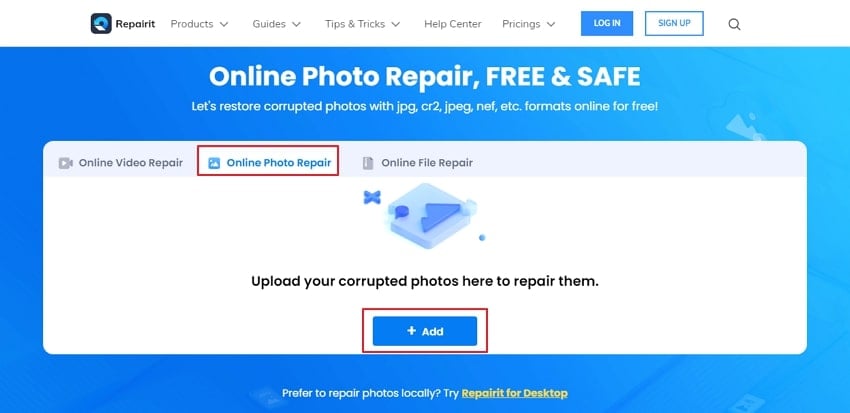
Paso 2: Realiza una Reparación Rápida o Avanzada.
Con los archivos cargados correctamente, haz clic en "Reparar" para iniciar el proceso. El modo de Reparación Rápida reparará todos los archivos y mostrará sus resultados en una vista previa. Si no estás satisfecho con los resultados, también puedes utilizar el Modo de Reparación Avanzada. Para esto, tendrás que proporcionar una foto de muestra.

Paso 3: Previsualizar y Guardar los Resultados.
Una vez satisfecho con los resultados, haz clic en el ícono "Descargar". Esto guardará la imagen reparada en tu ordenador sin problemas.
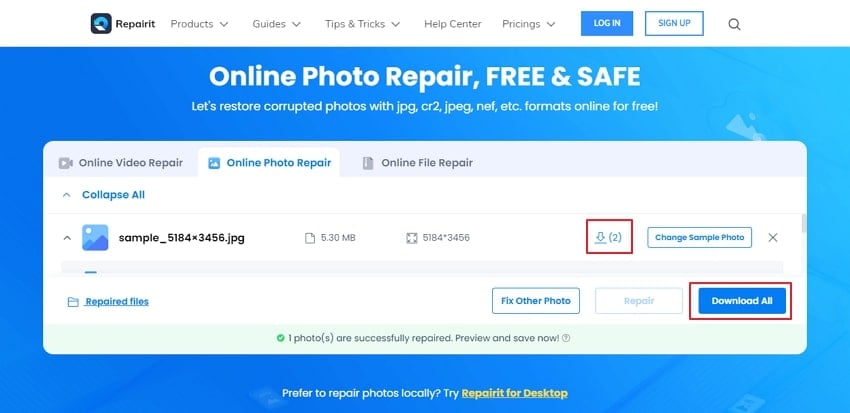
Parte 3: Consejos para Evitar Daños en las Imágenes
Esta sección incluye consejos que pueden ayudarte a evitar daños y corrupción de imágenes en el futuro. Échales un vistazo y no vuelvas a encontrarte jamás con este problema en tu vida.
- Dale a tu PC el tiempo adecuado para concluir las tareas, aunque lleve mucho tiempo. Hay varios procesos que consumen cierta potencia de cálculo; por tanto, requieren tiempo. Si obstaculizas el proceso, esto dañará los procesos y la configuración de tu computadora.
- Debes asegurarte de que la fuente de alimentación sea constante y esté protegida. De este modo evitarás todos los problemas causados por las fluctuaciones. Una fuente de energía constante también cubriría todos los procesos sin interrupción.
- Guarda tus datos en alguna ubicación de copia de seguridad para evitar la pérdida de archivos e imágenes importantes. Tener una copia de seguridad te permitirá gestionar los archivos en diferentes situaciones. Si pierdes accidentalmente el original, siempre tendrás una copia de seguridad.
- Si el sistema está mostrando errores y velocidad lenta, es posible que quieras prestarle atención y resolver el problema. Pruebe diferentes técnicas y cierre los procesos innecesarios de tu equipo. Puedes hacerlo con el Administrador de Tareas. Esto te ayudará esencialmente a desechar todos los procedimientos que no sean necesarios.
- Evita interrupciones al compartir, guardar y descargar datos. Las interrupciones pueden ocasionar la pérdida de datos, lo que haría que tus archivos se corrompieran. Intente no hacer nada más en el equipo mientras se realizan las transferencias.
Preguntas Frecuentes
¿Cómo puedo recuperar archivos JPEG corruptos?
Puedes recuperar fácilmente tus archivos JPEG corruptos buscando una copia de seguridad en un servicio en la nube o en un dispositivo externo. Además, puedes convertirlos a otro formato para acceder a ellos.
¿Cómo se sabe si una imagen está corrupta?
Hay varias maneras de saber si la imagen está corrupta. Para empezar, intenta leerla como se explica en el formato de la imagen. Puedes hacerlo cargando la cabecera BMP.
¿Por qué no puedo abrir el archivo JPG en Windows 10?
No se puede abrir el archivo JPG en Windows 10 debido a la actualización obsoleta de Windows 10, al visor de fotos defectuoso, al archivo JPG corrupto y al problema de software en el sistema.
¿Cómo puedo cambiar mi visor de imágenes por defecto?
Puedes cambiar el visor de imágenes por defecto siguiendo unas sencillas instrucciones. En primer lugar, ve al "Panel de Control" y haz clic en "Programas Predeterminados". Desde allí, desplázate hacia abajo y busca el visor de imágenes que quieras utilizar. Púlsalo y ya está.
Conclusión
El artículo reflejó las causas y los métodos para resolver el problema de daños en las imágenes. Además, te traemos algunos consejos útiles que te permitirán evitar este problema. Esperamos que el artículo le resulte útil y te saque de dudas.
Para Windows Vista/7/8/10/11
Para macOS X 10.10 - macOS 13